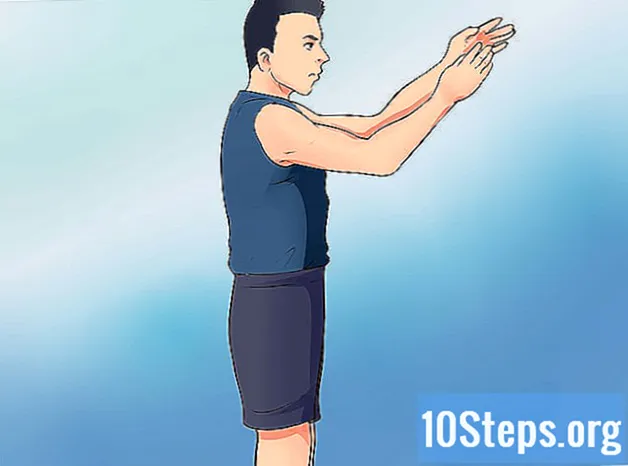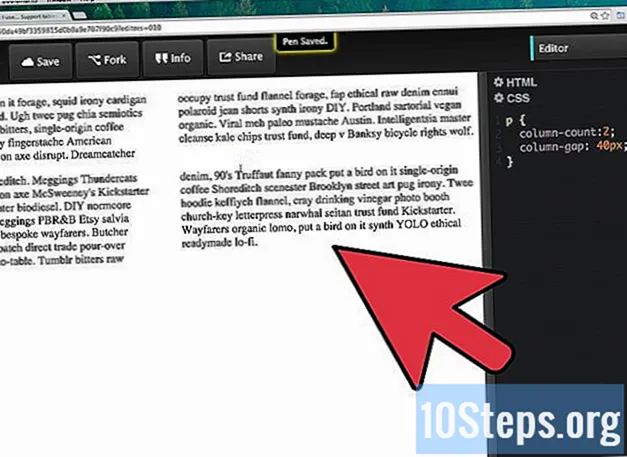Sadržaj
To putovanje s odmora napokon se pokreće, ali uključuje li niz različitih zaustavljanja? Ne brinite: ovaj će vas članak naučiti kako dodati više odredišta na Google Maps (i stolna i mobilna)! Pročitajte savjete u nastavku za stvaranje mape s različitim rutama automobilom, pješice ili biciklom.
Koraci
Metoda 1 od 2: Korištenje mobilne aplikacije
Otvorite Google Maps. Aplikacija je predstavljena obojenom pribadačom i vjerojatno se nalazi na početnom zaslonu ili u nekoj od ladica ili mapa vašeg uređaja.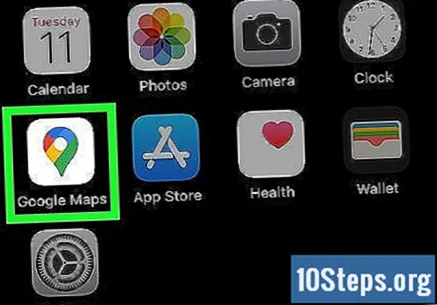
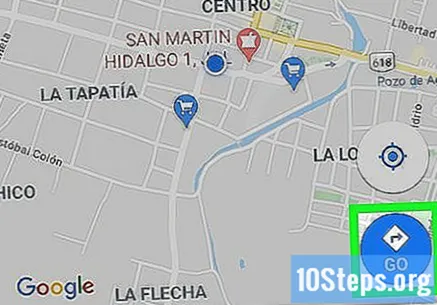
Dodir Ići. Opcija je predstavljena plavim krugom s rombom i strelicom unutar. Dodirnite je da biste otvorili način Rute, koji ima određena polja za početnu i završnu točku.- Specifični postupak dodavanja više odredišta na Google Maps razlikuje se ovisno o sustavu (iOS ili Android).
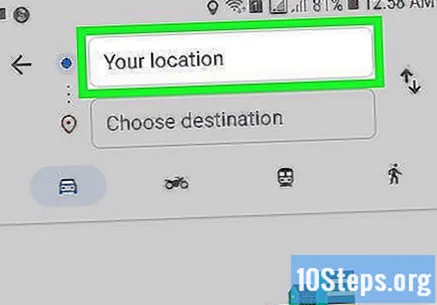
Unesite početnu točku. Google Maps kao početnu točku koristi lokaciju na kojoj se korisnik trenutno nalazi, ali ove podatke možete promijeniti: dodirnite "Vaša lokacija" i unesite točne podatke.- Dodirnite "Odaberi na karti" da biste pribadaču postavili na mjesto na karti koje želite koristiti kao početnu točku. Samo zumirajte zaslon dok ne pronađete ovo mjesto.
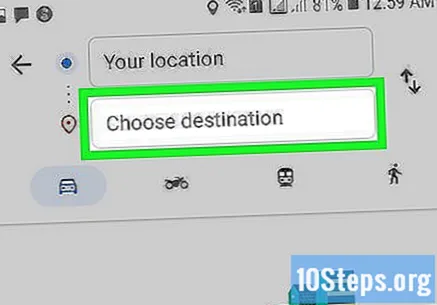
Dodirnite "Odaberi odredište" i unesite prvo odredište putovanja. Možete unijeti adresu, potražiti tvrtku ili neku drugu točku ili dodirnuti "Odaberi na karti". U potonjem slučaju jednostavno smanjite zaslon i postavite iglu.
Pogledajte jeste li odabrali ispravan način prijevoza. Nisu svaka ruta podržana automobilima, biciklima, autobusima itd.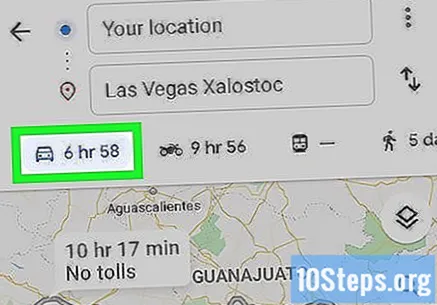
Dodir ⋮ (na Androidu) ili ••• (na iOS-u). Opcija se pojavljuje nakon što korisnik postavi početnu točku i prvo zaustavljanje na ruti, ali prije nego što dodirne Početak.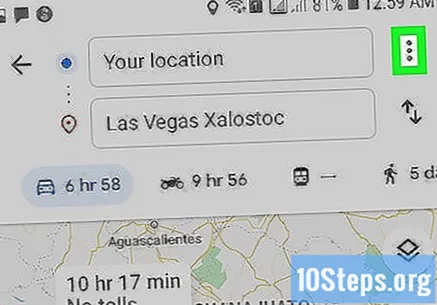
Dodir Dodaj zaustavljanje. Google Maps otvorit će novo polje pod prvom stanicom.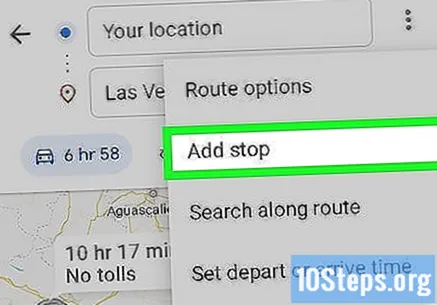
- To možda neće raditi na vrlo starim uređajima.
Umetnite drugi graničnik. Možete potražiti mjesto ili adresu na karti ili dodirnuti "Odaberi na karti" da biste postavili pribadaču.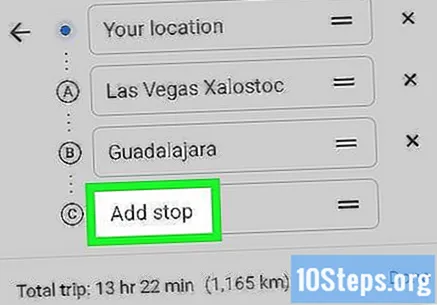
Nastavite dodavati još zaustavljanja (ako je potrebno). Google Maps dopušta do devet odredišta, pored početne točke. Aplikacija će otvoriti polje "Dodaj zaustavljanje" ispod prethodnog svaki put kad dodate novo (dok ne dosegnete ograničenje).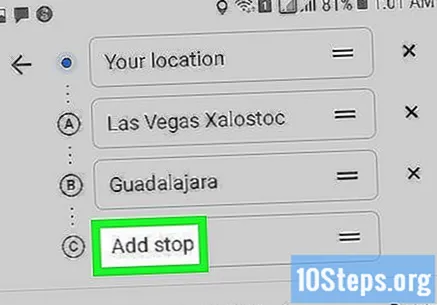
- Možete kliknuti ikone dva retka s desne strane krajnje adrese i povući je kamo želite ako želite promijeniti stanice.
Dodir u redu. Gumb je plav i nalazi se s desne strane predviđenog vremena putovanja, na popisu stajališta.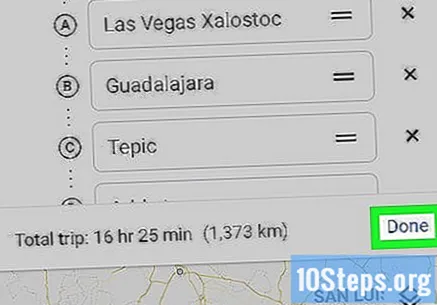
Dodir Početak. Gumb je na dnu zaslona i navigacija započinje.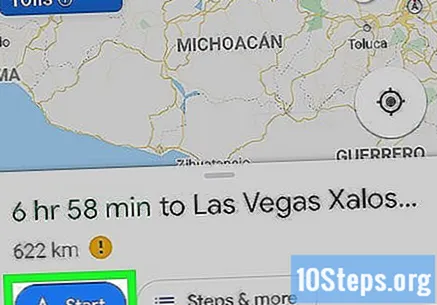
Metoda 2 od 2: Korištenje web stranice Google Maps
Pristup https://www.google.com/maps na računalu. Google Maps omogućuje korisniku izradu karata s do devet dodatnih odredišta na web mjestu (uz početnu točku).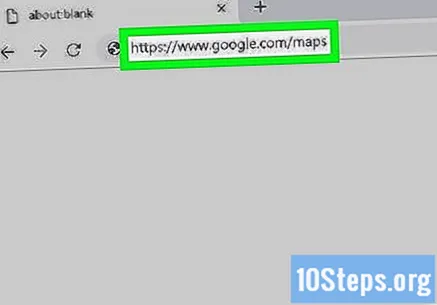
Pritisnite gumb Rute, s desne strane polja za pretraživanje. Gumb otvara traku sa strane zaslona u koju ćete moći umetnuti početnu točku i prvo zaustavljanje.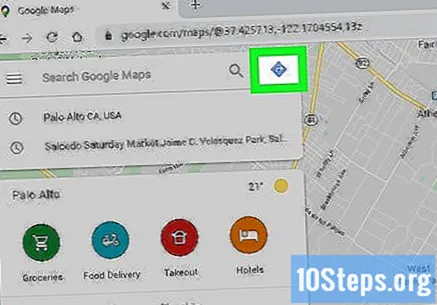
Odaberite način prijevoza. Pomoću gumba na vrhu trake odaberite oblik putovanja (automobil, javni prijevoz, šetnja, bicikl, avion). Nažalost, nije moguće odabrati više od jednog načina za više odredišta.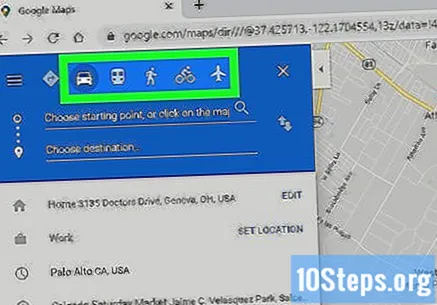
Unesite početnu točku. Možete unijeti adresu, naziv tvrtke, turističko mjesto itd. ili kliknite određenu točku na karti. Kliknite opciju "Vaša lokacija" na vrhu rezultata pretraživanja da biste koristili lokaciju računala. U to vrijeme internetski preglednik može zatražiti autorizaciju za pristup tim informacijama.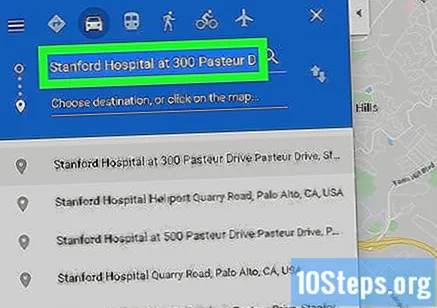
- Morate obavijestiti početnu točku prije dodavanja stajališta.
Uđite na prvu stanicu. Kliknite "Odaberite odredište ili kliknite kartu ..." i obavijestite prvu stanicu, baš kao što ste to učinili s početnom točkom.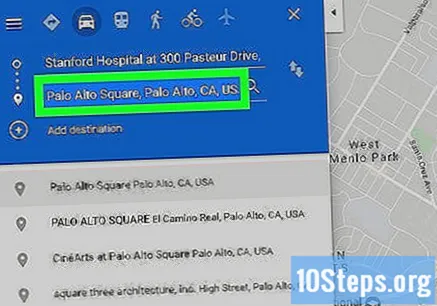
klikni Rute (ako još niste kliknuli). Ako ste ranije odabrali odredišta (klikom na točke na karti ili upisivanjem u polje za pretraživanje), kliknite okrugli gumb "Rute" i odaberite početnu točku. Morate biti u načinu "Rute" prije dodavanja više zaustavljanja.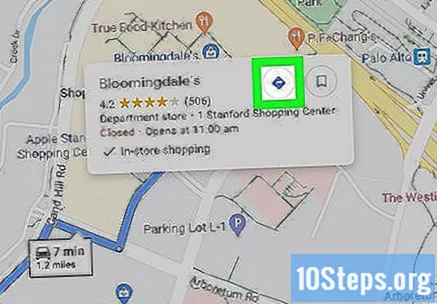
Klikni na + ispod odredišnog mjesta. Google Maps otvorit će novo polje pod prvom stanicom.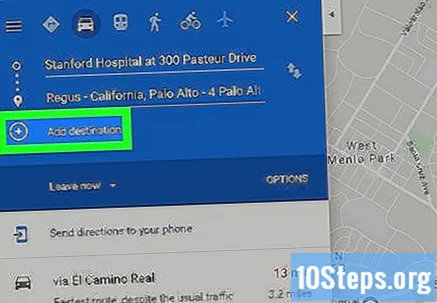
- Gumb "+" pojavit će se tek nakon što unesete početnu točku i barem prvu stanicu.
- Možda ćete morati zatvoriti "Opcije rute" ako ne vidite gumb "+". Možda ste odabrali pogrešan način putovanja, jer putovanje zračnim prijevozom i javnim prijevozom ne podržava više odredišta.
Dodajte drugu stanicu. Uđite u drugo stajalište tipkom "+", baš kao i kod prvog. Ruta će se odmah prilagoditi.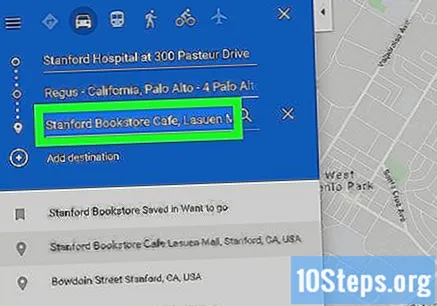
Ponovite postupak s ostalim zaustavljanjima. Ovakve stanice možete nastaviti dodavati dok ne završite putovanje, ali imajte na umu da možete koristiti samo jedan način prijevoza.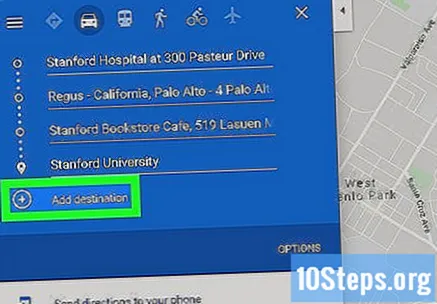
- Google Maps omogućuje korisniku da uključi deset točaka, uključujući početnu točku. Morat ćete stvoriti više ruta ako putovanje ima više odredišta.
Povucite točke na bočnim stranama svake stanice da biste promijenili redoslijed. Možete kliknuti na točke na bočnim stranama svake stanice i povući je kamo želite. Google Maps automatski će izračunati rutu.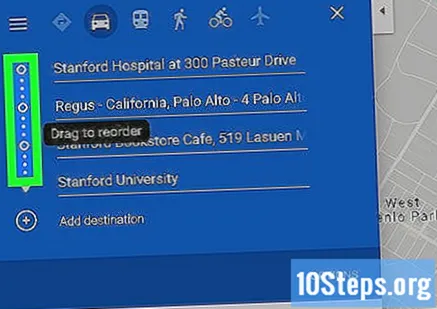
Kliknite rutu koju želite koristiti. Google Maps će pored ukupnog vremena putovanja naznačiti alternativne rute za svako stajalište u odgovarajućim poljima. Kliknite svaku da biste vidjeli detalje.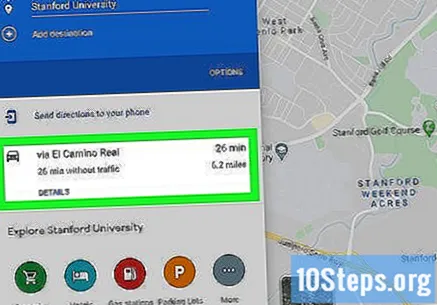
- Opcija slanja rute na mobilne uređaje nije dostupna kada postoji više stajališta.
- Kliknite "Ispis" da biste kartu poslali na svoj pisač. Imat ćete dvije mogućnosti: ispisati cijelu kartu ili samo napisane upute.
- Napokon, također možete kliknuti gumb "Dijeli" da biste drugima poslali vezu na kartu e-poštom.